
Tartalomjegyzék:
- 1. lépés: Telepítse a Xilinx Vivado Webpack -ot
- 2. lépés: Hozzon létre egy új projektet
- 3. lépés: Hozzon létre pont/kötőjel bemeneti modult
- 4. lépés: Hét szegmenses kijelző kimeneti modul létrehozása
- 5. lépés: Hozza létre a felső modult
- 6. lépés: Hozza létre a kényszerfájlt
- 7. lépés: szintetizálja a tervezést
- 8. lépés: Végezze el a tervezést
- 9. lépés: A Bitstream létrehozása
- 10. lépés: Célozza meg a hardvert
- 11. lépés: Programozza be az eszközt
- Szerző John Day [email protected].
- Public 2024-01-30 09:43.
- Utoljára módosítva 2025-01-23 14:48.


Ez egy főiskolai osztály projektje. Ez a projekt VHDL -ben van írva a Vivado nevű programban. A feladatok a Morse -dekódoló megvalósításához szükséges összes modul létrehozásához a Basys 3 táblával. A tábla arra szolgál, hogy morzekódot vegyen be egy kapcsolóból, és megjeleníti a betűt a hét szegmenses kijelzőn.
Pont elvégzése - várakozás nélkül kapcsolja be és ki a kapcsolót
A kötőjel végrehajtásához - kapcsolja be a kapcsolót 2 másodpercre, majd kapcsolja ki
1. lépés: Telepítse a Xilinx Vivado Webpack -ot
A Vivado webcsomag letölthető a xilinx.com webhelyről. Használja ezt az első lépések útmutatót a letöltési és telepítési lépések megtekintéséhez.
2. lépés: Hozzon létre egy új projektet


- Nyissa meg a vivado -t. Ezután kattintson az „Új projekt létrehozása” gombra
- Kattintson a „Tovább” gombra. Nevezze el a projektet, és válassza ki a projekt helyét. A projekt neve MorseDecoder volt, és USB -meghajtón tároltuk.
- Válassza az RTL projektet.
- Kattintson a „Tovább” gombra.
- Kattintson a „Tovább” gombra az AddSources megkerüléséhez
- Kattintson a „Tovább” gombra a Meglévő IP hozzáadása megkerüléséhez
- Kattintson a „Tovább” gombra a Kényszerek hozzáadása megkerüléséhez Válassza ki a táblát a megadott kép alapján.
- Kattintson a „Tovább” gombra
- Kattintson a „Befejezés” gombra
3. lépés: Hozzon létre pont/kötőjel bemeneti modult


Ez a modul nyomon követi, amikor megnyomja a gombot, és mennyi ideig tartja lenyomva, és lefordítja Morse -kódra.
- Lépjen a Források ablakba, kattintson a jobb gombbal, és kattintson a „Források hozzáadása” gombra
- Válassza a „Tervezési forrás hozzáadása vagy létrehozása” lehetőséget
- Kattintson a „Fájl létrehozása” gombra
- Módosítsa a fájltípust „VHDL” -re
- Nevezze el a fájlt (a mi nevünk DD), majd kattintson az „OK” gombra
- Kattintson a „Befejezés” gombra
- Kattintson az „OK” gombra a „Define Module” ablak megkerüléséhez
- Másolja és illessze be a megadott kódot a megjegyzésekkel
4. lépés: Hét szegmenses kijelző kimeneti modul létrehozása
Ez a modul felelős a morze kód helyes betűvé alakításáért bitfolyam formában, amelyet a hét szegmenses kijelző ténylegesen képes megjeleníteni.
Kövesse ismét a 3. lépés utasításait, de ezúttal másolja be az „SSD” fájlba
5. lépés: Hozza létre a felső modult
Ez az átfogó modul veszi fel a Morse -kód bemenetét, és megjeleníti a betűt a hét szegmenses kijelzőn.
Ismét kövesse a 3. lépés utasításait, ezúttal a „MorseDecoder” fájlba másolva
6. lépés: Hozza létre a kényszerfájlt

Ki kell választanunk a basszuslapon használni kívánt fizikai hardvert. Ez magában foglalja a hét szegmenses kijelző használatát, valamint egy kapcsoló használatát a Morse -kód átadásához.
- Kattintson a forrásablakban, majd válassza újra a „Források hozzáadása” lehetőséget.
- Válassza a „Kényszerek hozzáadása vagy létrehozása” lehetőséget, majd kattintson a Tovább gombra.
- Kattintson a „Fájl létrehozása” gombra, és hagyja változatlanul a fájltípust. Nevezze el a fájlt „MorseDecoder” -nek.
- Kattintson a „Befejezés” gombra.
- Másolja és illessze be a megadott kódot a megjegyzésekkel.
7. lépés: szintetizálja a tervezést
Lépjen a Flow Navigator -ra, és kattintson az „Összefoglalás futtatása” elemre az Összefoglaló részben
8. lépés: Végezze el a tervezést
Miután sikeresen futtatta a szintézist, megjelenik egy felugró ablak, amely felkéri a végrehajtás futtatására. A folytatáshoz kattintson az „OK” gombra. Ha ez az ablak nem jelenik meg, kövesse az alábbi utasításokat:
Nyissa meg a Flow Navigator alkalmazást, és kattintson a „Végrehajtás futtatása” elemre a megvalósítás részben
9. lépés: A Bitstream létrehozása
Nyissa meg a Flow Navigator alkalmazást, és kattintson a „Bitfolyam létrehozása” elemre a Program és hibakeresés részben
10. lépés: Célozza meg a hardvert
- Győződjön meg arról, hogy a Basys3 kártya csatlakoztatva van a Vivado számítógéphez. Az alaplaphoz csatlakoztassa a kábel microUSB végét, és a kábel normál USB végét a számítógéphez.
- Menjen le a „Hardverkezelő megnyitása” szakaszhoz a Program és hibakeresés részben, majd kattintson a bal oldali kis háromszögre a megnyitásához.
- Kattintson az „Open Target” gombra, és válassza az „Auto Connect” lehetőséget
11. lépés: Programozza be az eszközt

- Válassza a „Hardverkezelő” lehetőséget
- Kattintson az „Eszköz programozása” elemre
- Válassza ki a felugró eszközt
- Kattintson a „Program” gombra
Ajánlott:
LabDroid: Morse kód kódoló/dekódoló: 4 lépés

LabDroid: Morse Code Encoder/Decoder: Megjegyzés: Ez az utasítás nem hajtható végre 1: 1 arányban a LabDroid legújabb verziójában. Hamarosan frissítem. Ez a projekt megmutatja, mit tehet a LabDroid segítségével. Mivel a Hello World általában szöveg, fény vagy hang alapján készül, a LabDr -re gondoltam
Bináris fa morze dekódoló: 7 lépés (képekkel)

Bináris fa morze dekódoló: a.cikkek {font-size: 110,0%; betűtípus súlya: félkövér; betűtípus: dőlt; szövegdíszítés: nincs; háttérszín: piros;} a. cikkek: lebegés {háttér-szín: fekete;} Ez az utasítás elmagyarázza, hogyan lehet dekódolni a Morse-kódot egy Arduino Uno R3.T használatával
Egyszerű DTMF (hang) telefonvonal dekódoló készítése: 3 lépés

Egyszerű DTMF (hang) telefonvonal dekódoló készítése: Ez egy egyszerű projekt, amely lehetővé teszi a DTMF jelek dekódolását alapvetően bármely telefonvonalon. Ebben az oktatóanyagban az MT8870D dekódolót használjuk. Előre beépített hangdekódert használunk, mert hidd el, fájdalmas a hátul, ha megpróbálod ezt a
RC5 távirányító protokoll dekódoló könyvtár nélkül: 4 lépés

RC5 távirányító protokoll dekódoló könyvtár nélkül: az rc5 dekódolása előtt először megbeszéljük, hogy mi az rc5 parancs és mi a felépítése. Tehát alapvetően az rc5 parancsot használják a távvezérlőkben, amelyeket televíziókban, cd -lejátszókban, d2h -ben, házimozi -rendszerekben stb. használnak. 13 vagy 14 bit van elrendezve egy
Arduino RF érzékelő dekódoló: 5 lépés
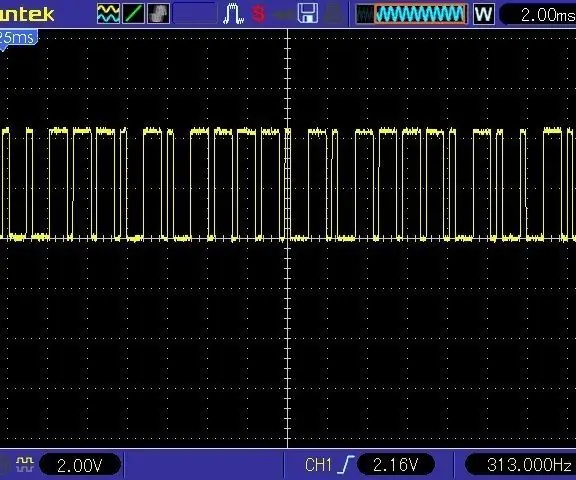
Arduino RF érzékelő dekóder: Az előző házamban egy előre telepített biztonsági rendszer volt, amely ajtóérzékelőkkel, mozgásérzékelővel és vezérlőpanellel rendelkezett. Minden keményen be volt kötve egy nagy elektronikai dobozba egy szekrényben, és voltak utasítások a vezetékes telefon csatlakoztatására az automatához
